Jautājums
Problēma: kā labot Windows Defender kļūdu Ox800706BB?
Sveiki, visi. Es jau izmantoju Creators Update. Viss darbojās labi, taču šorīt, kad mēģināju palaist Windows Defender, es saņēmu kļūdas kodu Ox800706BB. Kā es varu to salabot?
Atrisināta atbilde
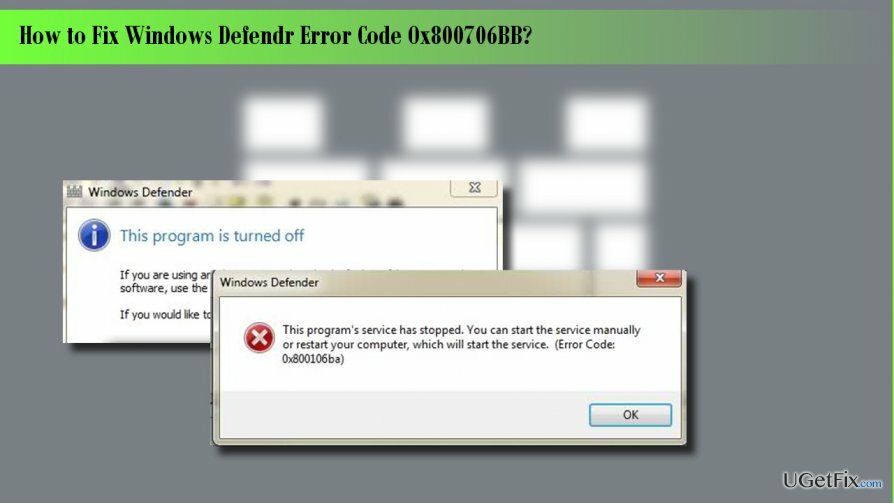
Windows Defender ir pretvīrusu programmatūra, kas pēc noklusējuma ir iebūvēta operētājsistēmā Windows 10. Lai gan ir daudz strīdīgu viedokļu par tā uzticamību un kapacitāti, drošības speciālisti vienojas tas, ka Windows Defender kā iebūvēts rīks ir laba ideja, jo Windows OS tiek instalēta ar jaudīgu aizsardzību. Tomēr cilvēki saskaras ar daudzām problēmām saistībā ar šo pretvīrusu, piemēram,
kļūdas kods Ox800706BB. Šis kļūdas ziņojums parasti tiek parādīts, kad datora lietotājs mēģina aktivizēt Windows Defender. Tā saka: “Inicializācijas laikā programmā radās kļūda. Ja problēma joprojām pastāv, lūdzu, sazinieties ar sistēmas administratoru. Kļūdas kods Ox800706BB. Lai gan ir simtiem cilvēku, kuru datorus piemeklēja šī kļūda, Microsoft to vēl nav ne apstiprinājusi, ne izlabojusi. Tomēr cilvēkiem, kuri nevarēja palaist programmu Windows Defender, izdevās novērst Ox800706BB kļūdu, to atkārtoti iespējojot, dzēšot trešās puses pretvīrusu programmu vai mainot grupas politiku iestatījumus. Pirms sākat veikt jebkādus labojumus manuāli, mēs ļoti iesakām pārbaudīt sistēmu ar profesionālu ļaunprātīgas programmatūras novēršanas/optimizācijas rīku, piemēram, ReimageMac veļas mašīna X9. Tas nodrošinās, ka sistēma nav inficēta ar ļaunprātīgu programmatūru un tagad nebloķē Windows Defender. Turklāt tas pārbaudīs, vai sistēmā nav bojājumu un bojājumu, kas var izraisīt arī Ox800706BB kļūdu.Ja jau esat veicis sistēmas skenēšanu ar ReimageMac veļas mašīna X9 vai citu profesionālu optimizācijas rīku, bet skenēšanas rezultāti nebija informatīvi, izmēģiniet šādas metodes:
1. metode. Atspējojiet un iespējojiet Windows Defender
Lai labotu bojātu sistēmu, jums ir jāiegādājas licencēta versija Reimage Reimage.
- Klikšķis Windows atslēga, tips regeditun nospiediet Ievadiet.
- Izmantojot kreiso rūti, pārejiet uz HKey_Local_Machine\Software\Policies\Microsoft\Windows Defender taustiņu.
- Atrast Atspējot AntiSpyware taustiņu un izdzēsiet tā vērtību. Šim nolūkam jums ir jāveic dubultklikšķis uz REG — DWORD un iestatiet tā vērtību uz 0.
- Pēc tam iestatiet tās vērtību uz iepriekš iestatīto vērtību un pārbaudiet, vai problēma joprojām pastāv. Jebkurā gadījumā NEATSTĀJIET savu OS neaizsargātu.
2. metode. Noņemiet trešās puses antivīrusu
Lai labotu bojātu sistēmu, jums ir jāiegādājas licencēta versija Reimage Reimage.
Vai izmantojat trešās puses pretvīrusu? Windows Defender joprojām ir noklusējuma pretvīrusu rīks operētājsistēmā Windows 10, kamēr datora lietotājs neinstalē citu trešās puses pretvīrusu/pretvīrusu rīku. Tāpēc, ja pirms kāda laika esat instalējis citu drošības rīku, tas ir pilnībā jāatinstalē, lai atkal izmantotu pakalpojumu Windows Defender.
3. metode. Mainiet grupas politikas iestatījumus
Lai labotu bojātu sistēmu, jums ir jāiegādājas licencēta versija Reimage Reimage.
- Piesakieties savā kontā kā administrators.
- Pēc tam noklikšķiniet uz Windows atslēga, tips gpedit.mscun nospiediet Ievadiet.
- Klikšķis Vietējā datora politika un atlasiet Administratīvās veidnes.
- Izvēlieties Windows komponenti un atveriet Windows Defender.
- Izvēlieties Windows Defender un veiciet dubultklikšķi Izslēdziet Windows Defender opciju labajā rūtī.
- Tikko atvērtajā logā noklikšķiniet uz Atspējot.
- Visbeidzot noklikšķiniet uz labi lai saglabātu izmaiņas.
Automātiski izlabojiet kļūdas
ugetfix.com komanda cenšas darīt visu iespējamo, lai palīdzētu lietotājiem atrast labākos risinājumus kļūdu novēršanai. Ja nevēlaties cīnīties ar manuālām remonta metodēm, lūdzu, izmantojiet automātisko programmatūru. Visus ieteiktos produktus ir pārbaudījuši un apstiprinājuši mūsu profesionāļi. Tālāk ir norādīti rīki, kurus varat izmantot kļūdas labošanai.
Piedāvājums
dari to tagad!
Lejupielādēt FixLaime
Garantija
dari to tagad!
Lejupielādēt FixLaime
Garantija
Ja jums neizdevās novērst kļūdu, izmantojot Reimage, sazinieties ar mūsu atbalsta komandu, lai saņemtu palīdzību. Lūdzu, dariet mums zināmu visu informāciju, kas, jūsuprāt, mums būtu jāzina par jūsu problēmu.
Šajā patentētajā labošanas procesā tiek izmantota 25 miljonu komponentu datubāze, kas var aizstāt jebkuru bojātu vai trūkstošu failu lietotāja datorā.
Lai labotu bojātu sistēmu, jums ir jāiegādājas licencēta versija Reimage ļaunprātīgas programmatūras noņemšanas rīks.

Lai paliktu pilnīgi anonīms un novērstu ISP un valdība no spiegošanas uz jums, jums vajadzētu nodarbināt Privāta piekļuve internetam VPN. Tas ļaus jums izveidot savienojumu ar internetu, vienlaikus esot pilnīgi anonīmam, šifrējot visu informāciju, novēršot izsekotājus, reklāmas, kā arī ļaunprātīgu saturu. Vissvarīgākais ir tas, ka jūs apturēsit nelikumīgās novērošanas darbības, ko NSA un citas valsts iestādes veic aiz muguras.
Datora lietošanas laikā jebkurā laikā var notikt neparedzēti apstākļi: tas var izslēgties strāvas padeves pārtraukuma dēļ, a Var parādīties zilais nāves ekrāns (BSoD) vai nejauši Windows atjauninājumi var tikt instalēti pēc tam, kad uz dažām dienām aizgājāt. minūtes. Tā rezultātā var tikt zaudēti jūsu skolas darbi, svarīgi dokumenti un citi dati. Uz atgūties zaudētos failus varat izmantot Data Recovery Pro – tā meklē to failu kopijās, kas joprojām ir pieejami jūsu cietajā diskā, un ātri tos izgūst.